Använda VMware PowerCLI för att skala registrering av virtuella VMware vSphere Linux-datorer till Azure Arc
Den här artikeln innehåller vägledning om hur du använder det angivna VMware PowerCLI-skriptet så att du kan utföra en automatiserad skalningsdistribution av Den Azure Arc-anslutna datoragenten på flera virtuella VMware vSphere-datorer och därmed registrera dessa virtuella datorer som en Azure Arc-aktiverad server.
Den här guiden förutsätter att du redan har en slutinventering av virtuella VMware-datorer och använder PowerCLI PowerShell-modulen för att automatisera registreringsprocessen för de virtuella datorerna till Azure Arc.
Förutsättningar
Klona Azure Arc Jumpstart-lagringsplatsen.
git clone https://github.com/microsoft/azure_arc.gitInstallera eller uppdatera Azure CLI till version 2.7 och senare. Använd följande kommando för att kontrollera den aktuella installerade versionen.
az --versionInstallera VMware PowerCLI.
Kommentar
Den här guiden testades med den senaste versionen av PowerCLI från och med publiceringen (12.0.0), men tidigare versioner förväntas också fungera.
- PowerShell-versioner som stöds: VMware PowerCLI 12.0.0 är kompatibelt med följande PowerShell-versioner:
Windows PowerShell 5.1
PowerShell 7
Detaljerade installationsinstruktioner finns i Installera PowerCLI , men det enklaste sättet är att använda modulen
VMware.PowerCLIfrån PowerShell-galleriet med hjälp av följande kommando.Install-Module -Name VMware.PowerCLI
- PowerShell-versioner som stöds: VMware PowerCLI 12.0.0 är kompatibelt med följande PowerShell-versioner:
För att kunna läsa vm-inventeringen från vCenter och anropa ett skript på OS-nivå för den virtuella datorn krävs följande behörigheter:
VirtualMachine.GuestOperationsAnvändarkontoVMware vCenter Server-användare tilldelad med en skrivskyddad roll
Skapa ett Huvudnamn för Azure-tjänsten.
För att ansluta den virtuella VMware vSphere-datorn till Azure Arc krävs ett Huvudnamn för Azure-tjänsten som tilldelats rollen Deltagare. Om du vill skapa det loggar du in på ditt Azure-konto och kör följande kommando. Du kan också köra det här kommandot i Azure Cloud Shell.
az login az account set -s <Your Subscription ID> az ad sp create-for-rbac -n "<Unique SP Name>" --role contributor --scopes "/subscriptions/<Your Subscription ID>"Till exempel:
az ad sp create-for-rbac -n "http://AzureArcServers" --role contributor --scopes "/subscriptions/00000000-0000-0000-0000-000000000000"Resultatet bör se ut så här:
{ "appId": "XXXXXXXXXXXXXXXXXXXXXXXXXXXX", "displayName": "http://AzureArcServers", "password": "XXXXXXXXXXXXXXXXXXXXXXXXXXXX", "tenant": "XXXXXXXXXXXXXXXXXXXXXXXXXXXX" }Kommentar
Vi rekommenderar starkt att du omfånget tjänstens huvudnamn till en specifik Azure-prenumeration och resursgrupp.
Automationsflöde
Automationsflödet för det här scenariot innehåller följande steg:
Redigera PowerCLI-skriptet
vars.ps1.Vid körning av
scale-deploy.ps1PowerShell-skriptet:Skriptet genererar automatiskt ett
vars.shgränssnittsskript med användarens Azure-miljövariabler.Skriptkörningen initierar autentisering mot vCenter och genomsöker den virtuella målmappen där virtuella Azure Arc-kandidatdatorer finns och kopierar både de automatiskt genererade
vars.shskripten och gränssnittsskripteninstall_azure_arc_agent.shtill det virtuella Linux-operativsystemet som finns i/vmware/scaled-deploy/powercli/linuxvarje virtuell dator i den virtuella datorns mapp.
Shell-skriptet
install_azure_arc_agent.shkörs på den virtuella datorns gästoperativsystem och installerar Den Azure Arc-anslutna datoragenten för att kunna registrera den virtuella datorn i Azure Arc.
Fördistribution
För att demonstrera före och efter för det här scenariot visar följande skärmbilder en dedikerad, tom Azure-resursgrupp, en virtuell vCenter-mapp med virtuella kandidatdatorer och /var/opt/ katalogen som inte visar någon agent installerad.
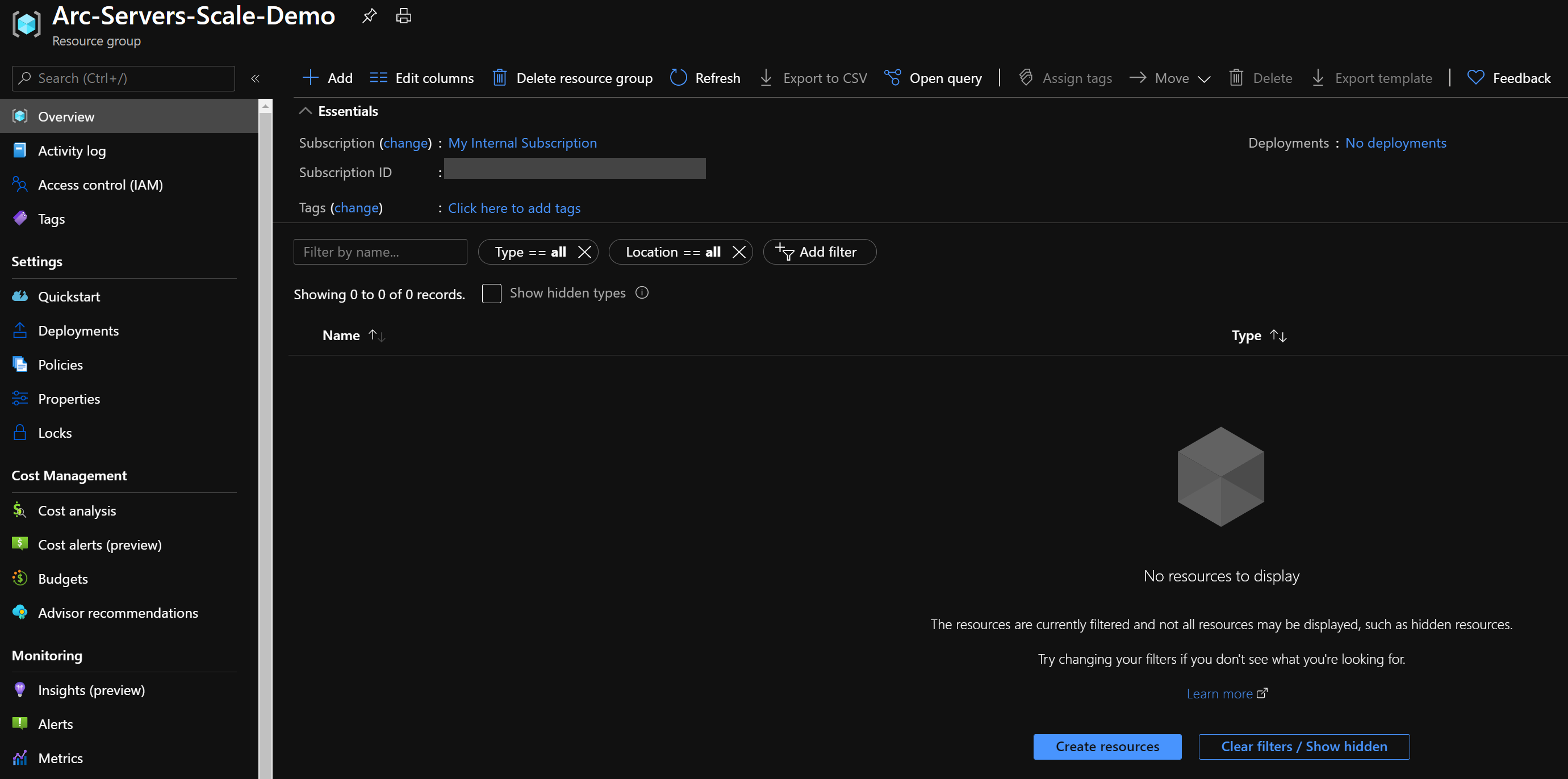
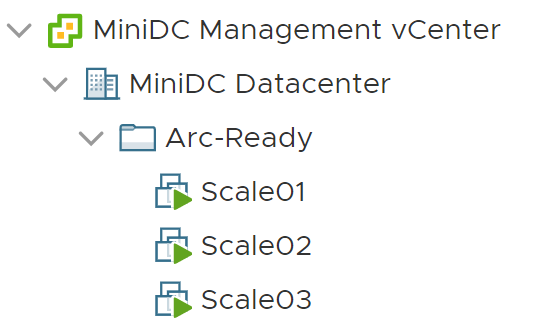

Distribution
Innan du kör PowerCLI-skriptet måste du ange de miljövariabler som ska användas av skriptet install_azure_arc_agent.sh . Dessa variabler baseras på azure-tjänstens huvudnamn som du just har skapat, din Azure-prenumeration och klientorganisation samt dina VMware vSphere-autentiseringsuppgifter och data.
Hämta ditt Azure-prenumerations-ID och klient-ID med hjälp av
az account listkommandotAnvänd azure-tjänstens huvudnamns-ID och lösenord som skapades i avsnittet för förhandskrav:
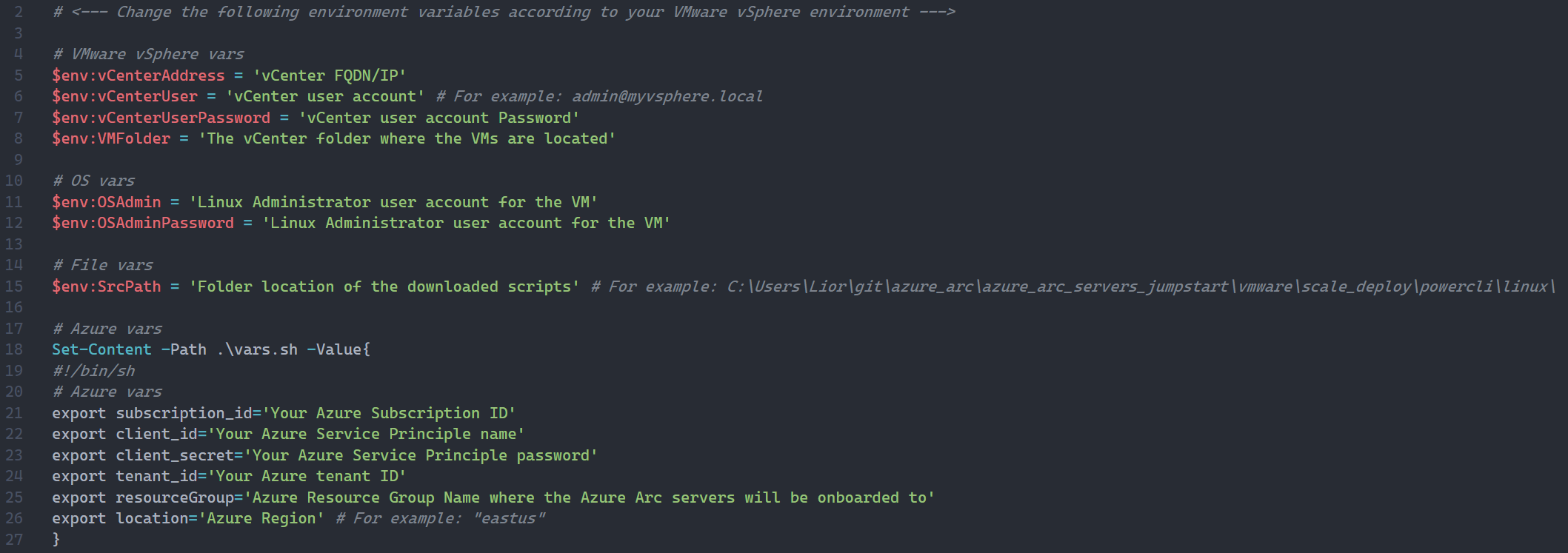
azure_arc_servers_jumpstart\vmware\scaled-deploy\powercli\linuxÖppna en PowerShell-session som administratör från mappen och kör skriptetscale-deploy.ps1.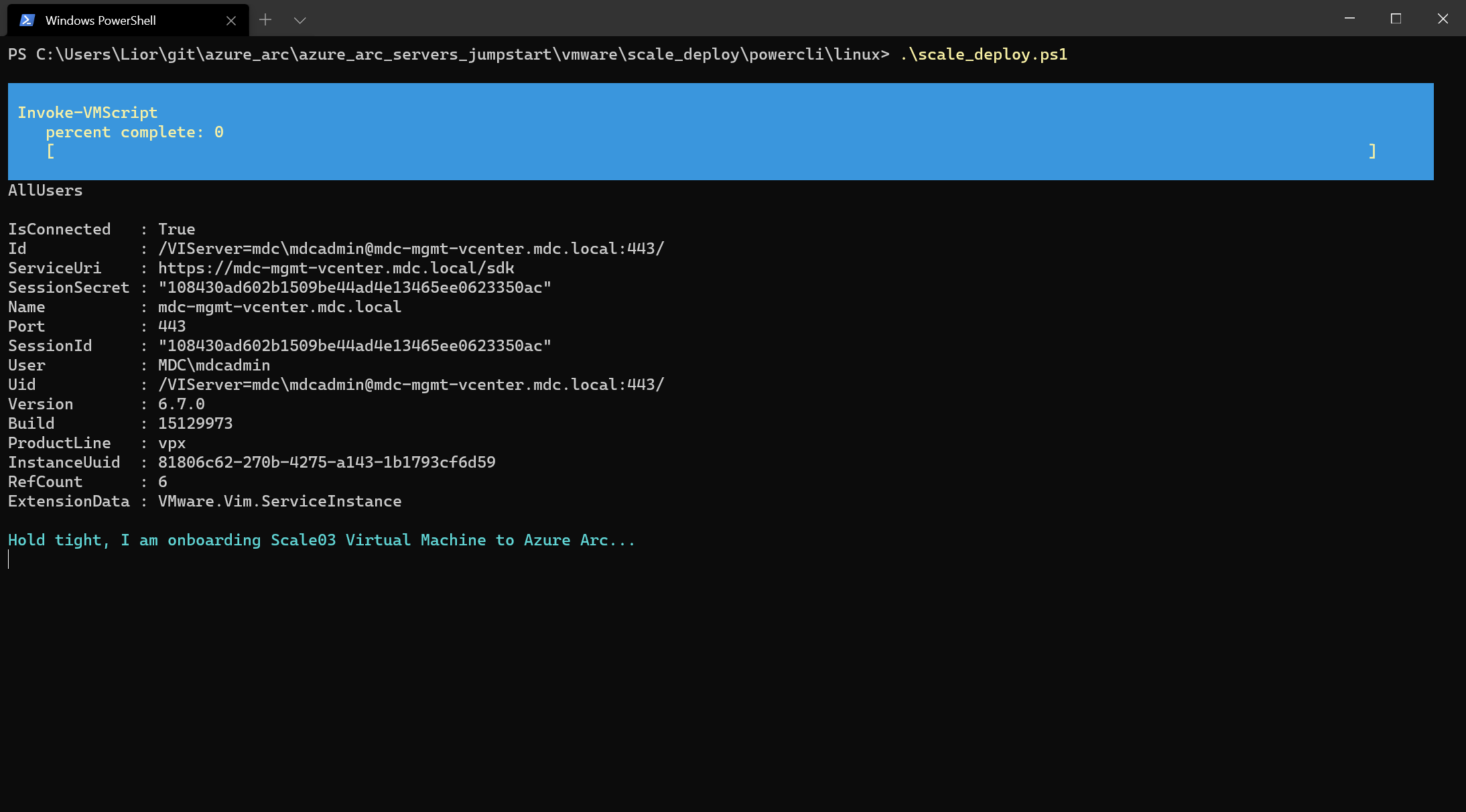
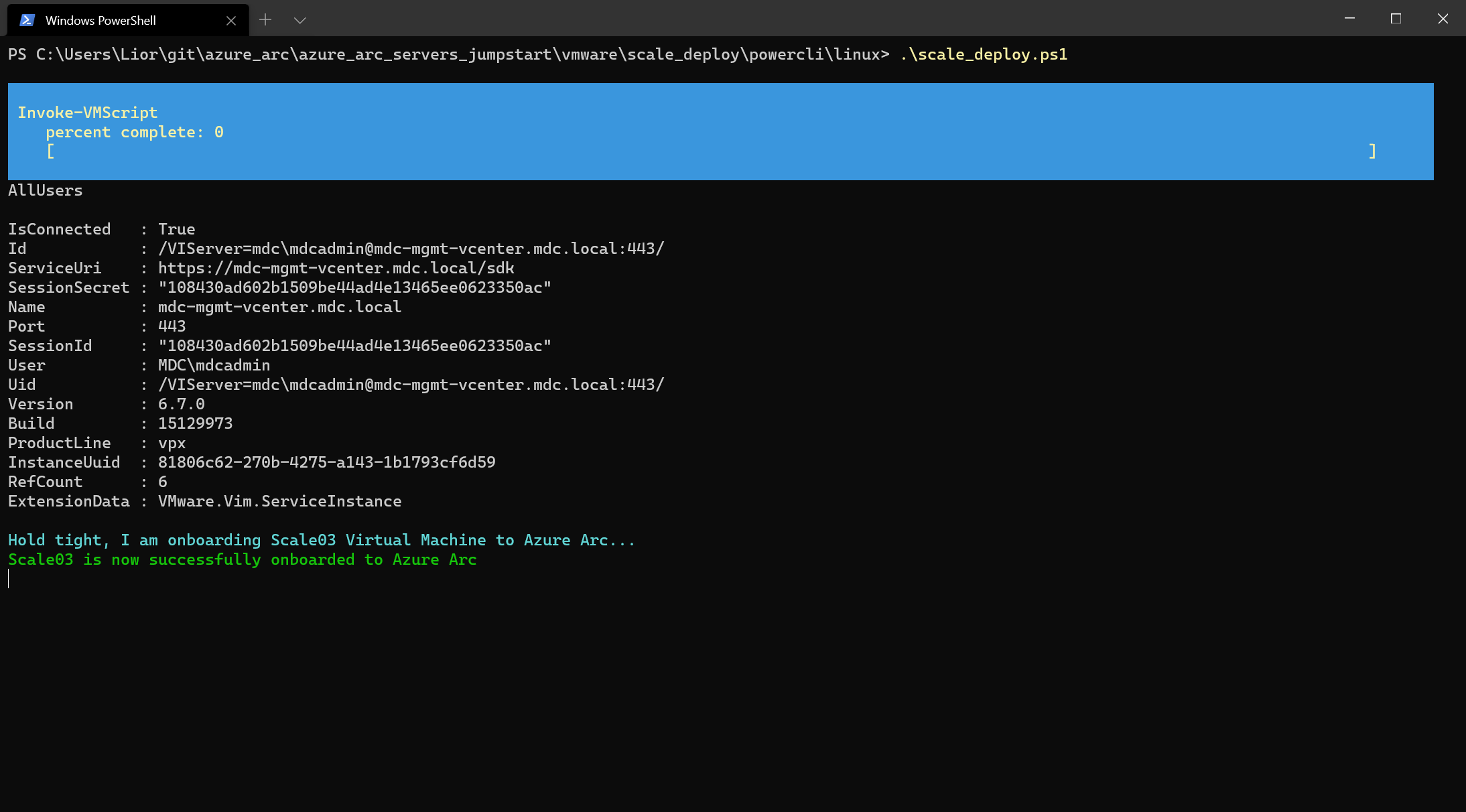
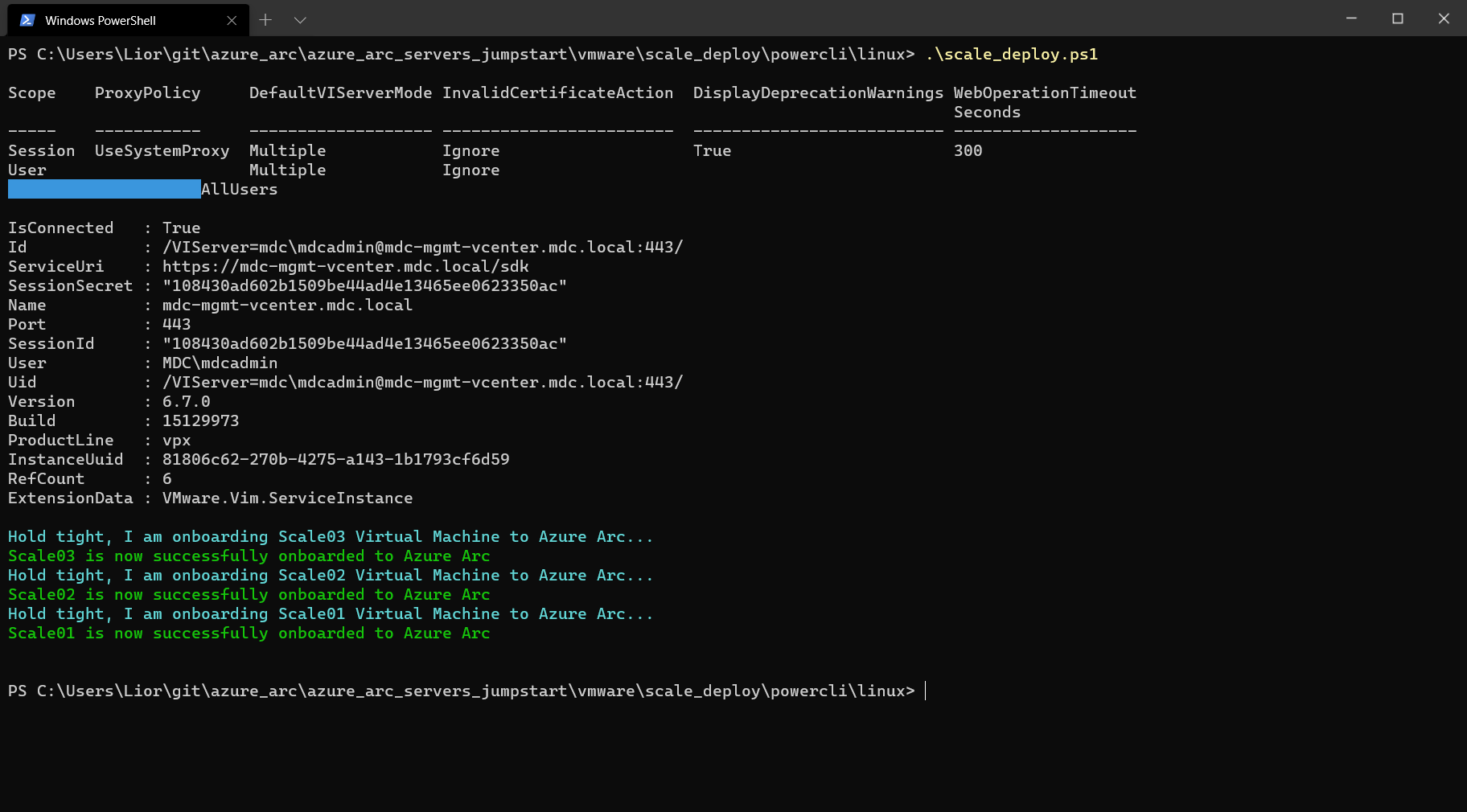
När den virtuella datorn är klar har den Azure Arc-anslutna datoragenten installerad samt Azure-resursgruppen ifylld med de nya Azure Arc-aktiverade servrarna.

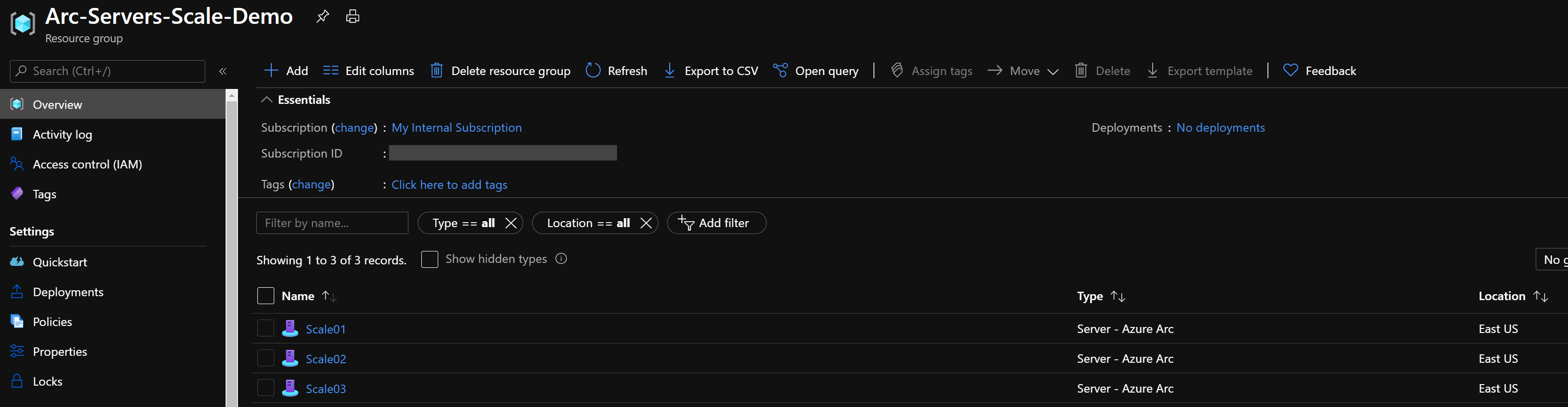
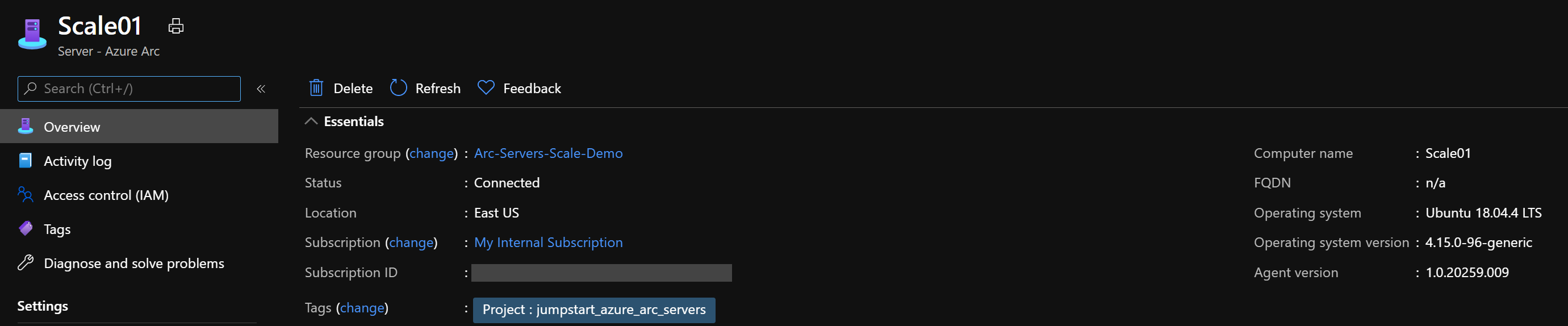
Feedback
Kommer snart: Under hela 2024 kommer vi att fasa ut GitHub-problem som feedbackmekanism för innehåll och ersätta det med ett nytt feedbacksystem. Mer information finns i: https://aka.ms/ContentUserFeedback.
Skicka och visa feedback för